كيفية استخدام الرقابة الأبوية لمنع أو الحد من البرامج غير المرغوب فيها

ربما لديك أطفال صغار في منزلك ، أوربما سوف تستضيف الزوار قريباً؟ مهما كانت الظروف ، قد يكون هناك وقت ترغب فيه في تقييد الوصول إلى جهاز الكمبيوتر الخاص بك أو بعض التطبيقات على جهاز الكمبيوتر الخاص بك. الخبر السار هو أن Windows 7 يتضمن عناصر تحكم دقيقة للغاية تتيح لك القيام بذلك.
الرقابة الأبوية كما يطلق عليه في ويندوز 7 يسمح لك بالحدكل شيء بدءًا من الأوقات التي يمكن فيها استخدام الكمبيوتر للتطبيقات أو الألعاب المتوفرة لكل حساب. كما قلت ، فإن الأمور محببة للغاية و STRAIGHTFORWARD للإعداد عندما يتعلق الأمر بالمراقبة الأبوية لنظام التشغيل Windows 7!
لاستخدام المراقبة الأبوية ، تحتاج أولاً إلىإنشاء حساب windows جديد حيث ترغب في تطبيق "قيود / المراقبة الأبوية". بشكل افتراضي ، الحساب الأول هو حساب المسؤول ولأسباب واضحة ، لا يمكنك تعيين عناصر تحكم الوالدين في حسابات المسؤول. أيضًا ، لا يمكن إدارة المراقبة الأبوية افتراضيًا على أجهزة الكمبيوتر المرتبطة بالمجال. لن يحتاج معظم الأشخاص الذين يستخدمون Windows 7 في المنزل إلى القلق بشأن هذا الأمر ، لكنني سأقدم لك إرشادات حول كيفية إرفاق أنظمة المجال في وقت لاحق. مع هذا القول ، دعنا نتفهم ذلك!
كيفية تمكين الرقابة الأبوية للحد من الوصول أو منع البرامج تماما في ويندوز 7
1. انقر ك ويندوز 7 بدء الجرم السماوي و اكتب أبوي في مربع البحث. انقر فوق المراقبة الأبوية من قائمة نتائج البحث.
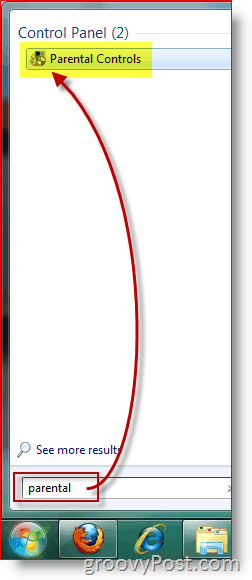
2. انقر المستخدم الذي ترغب في تطبيق الرقابة الأبوية عليه.
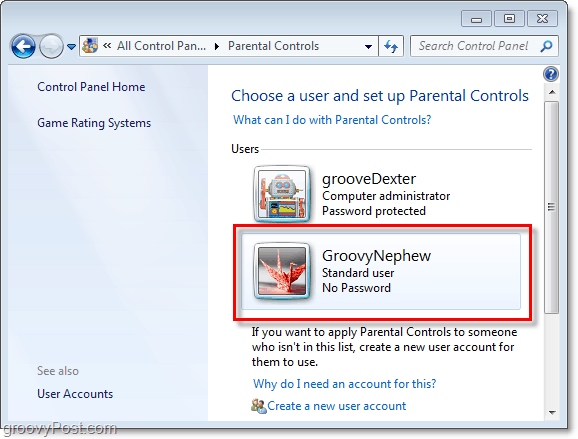
3. انقر ال على ، فرض الإعدادات الحالية اختيار. ثم انقر السماح وحظر برامج محددة.
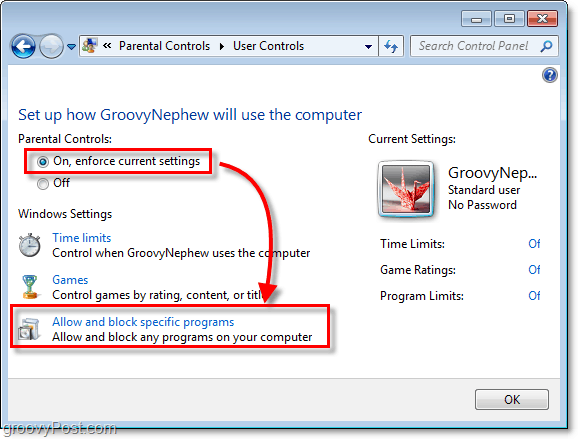
4. قبل أن تتمكن من ضبط الإعدادات ، يجب عليك انقر [اسم المستخدم] يمكن فقط استخدام البرامج التي أسمح بها. يرجى العلم بأنه يتم تحميل قائمة البرامج ، فقد يستغرق الأمر دقيقة أو دقيقتين. افتراضيًا ، سيتم إلغاء تحديد جميع البرامج مما يعني تعطيلها / حظرها.
هناك احتمالات ، ربما تريد فقط حظر بعض البرامج المحددة. أسهل طريقة للقيام بذلك هي أولاً النقر ال تحقق من الكل زر للسماح بالوصول إلى جميع التطبيقات. بعد ذلك ، قم بإلغاء تحديد التطبيقات التي تريد حظرها / لا تريد استخدامها. انقر حسنا لحفظ التغييرات والانتهاء.
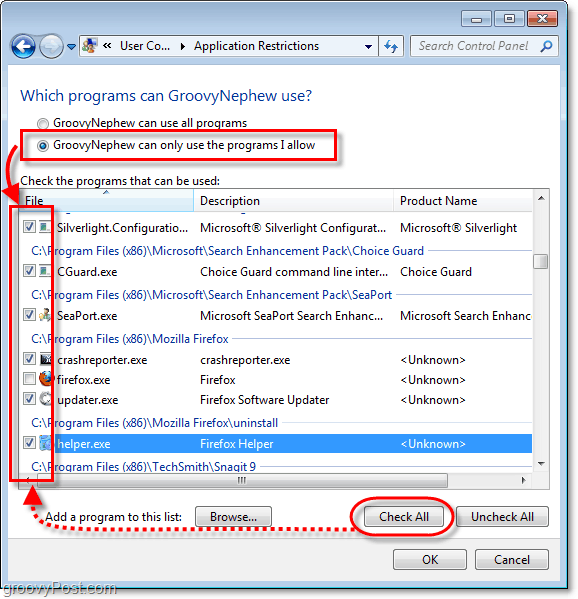
الرقابة الأبوية في مكانها!
سيتم عرض لقطة الشاشة التالية عند تشغيل تطبيق تم حظره (عن طريق حساب مع التقييد.)
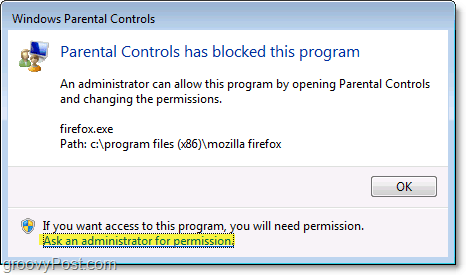
في الجزء السفلي من المنبثقة عناصر المراقبة الأبوية ، هناك زر ل اطلب من المسؤول إذن. إذا كان المستخدم نقرات هذا الزر ، ثم سيتم مطالبتكنافذة منبثقة أخرى تطلب كلمة مرور المسؤول. عند إدخال كلمة مرور المسؤول ، سيكون للمستخدم إذن الوصول الكامل إلى هذا البرنامج المحدد.
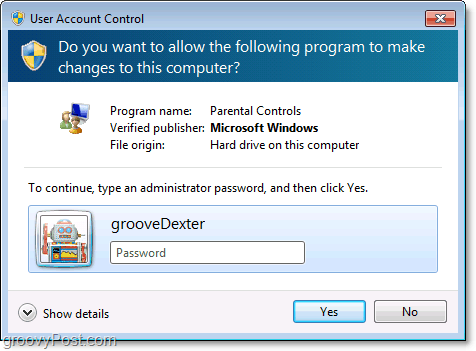
أخبرني الأصدقاء أن هذا مفيد جدًا عند إغلاق متصفح الإنترنت أثناء تواجدهم بعيدًا عن المنزل.
على الرغم من أنني لم أتطرق إليها ، إضافيةيمكن تمكين عناصر التحكم (انظر لقطة الشاشة رقم 3) مثل الحدود الزمنية لحسابات معينة. لا تتردد في اللعب بها والتعليق على تجربتك / أفكارك / أسئلة!
حظر سعيد! (الاطفال الفقراء) :)










اترك تعليقا